如何用PS把照片做出沧桑感
来源:网络收集 点击: 时间:2024-03-15【导读】:
用PS把照片处理得旧一起的方法很多,这里介绍一种小编在学习中总结的方法,即用渲染云彩工具制作出旧照片效果,一起看看吧。工具/原料more电脑PS软件方法/步骤1/10分步阅读 2/10
2/10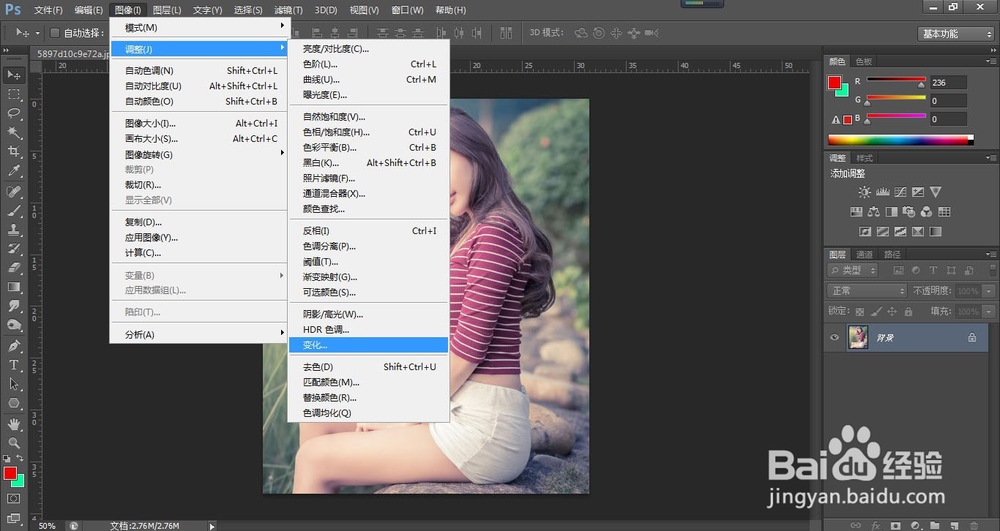
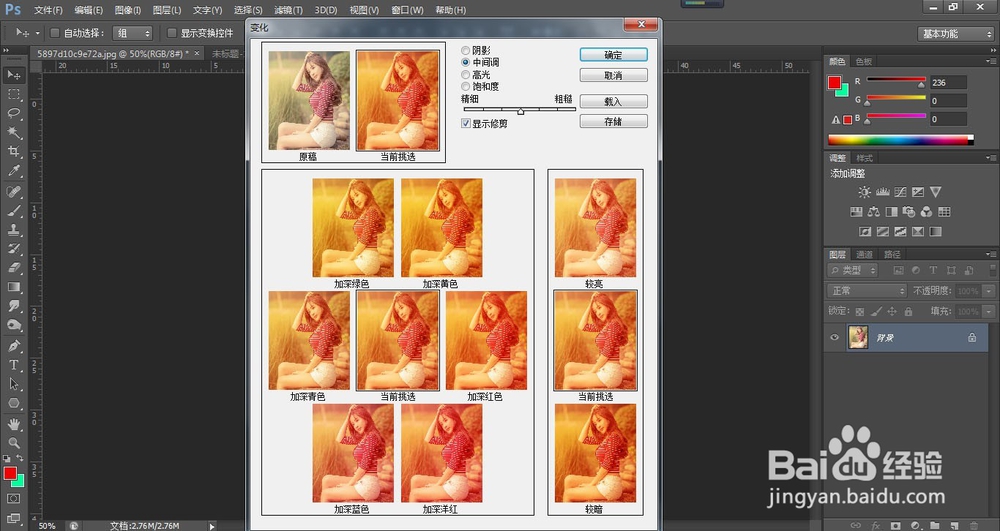 3/10
3/10 4/10
4/10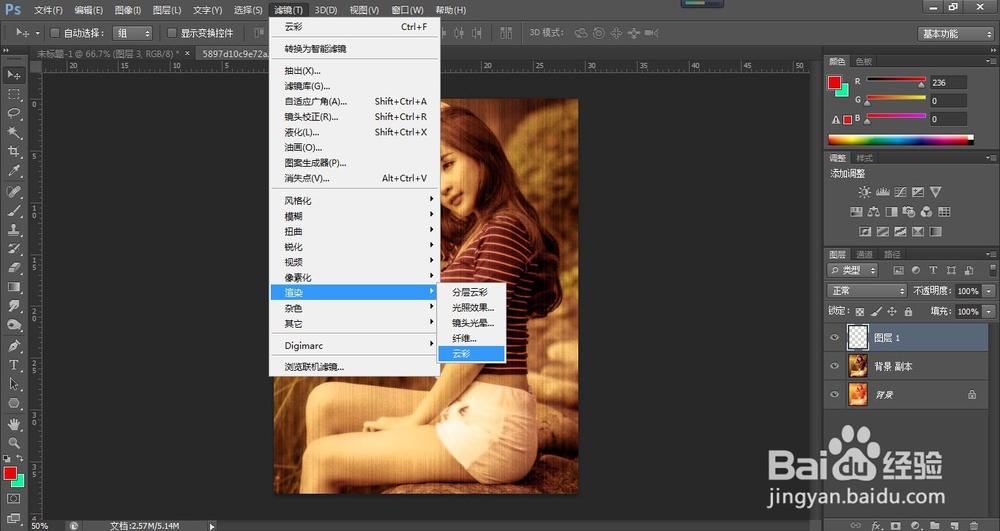
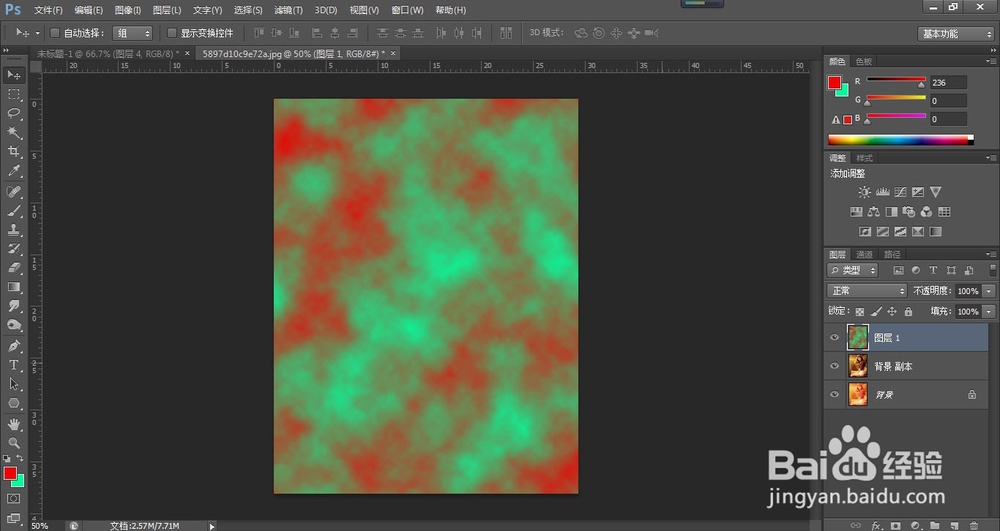 5/10
5/10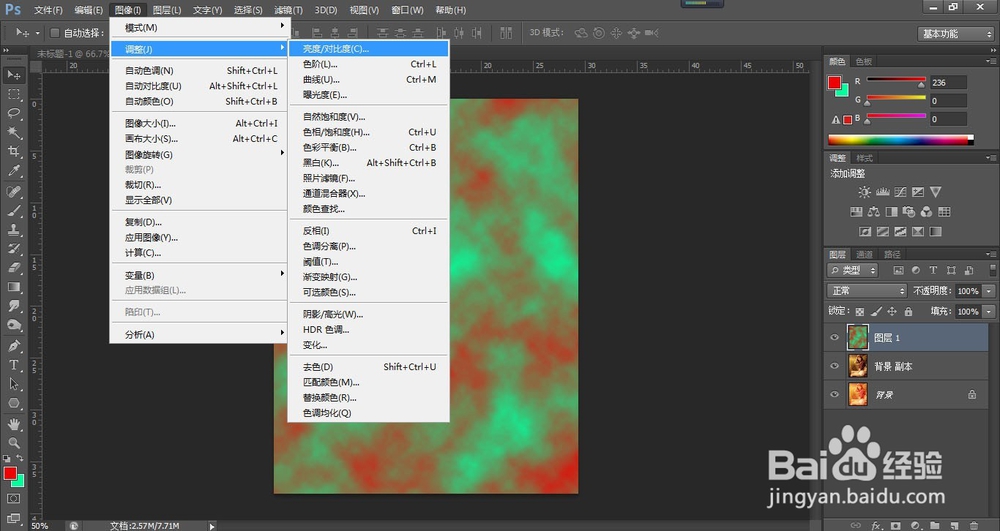
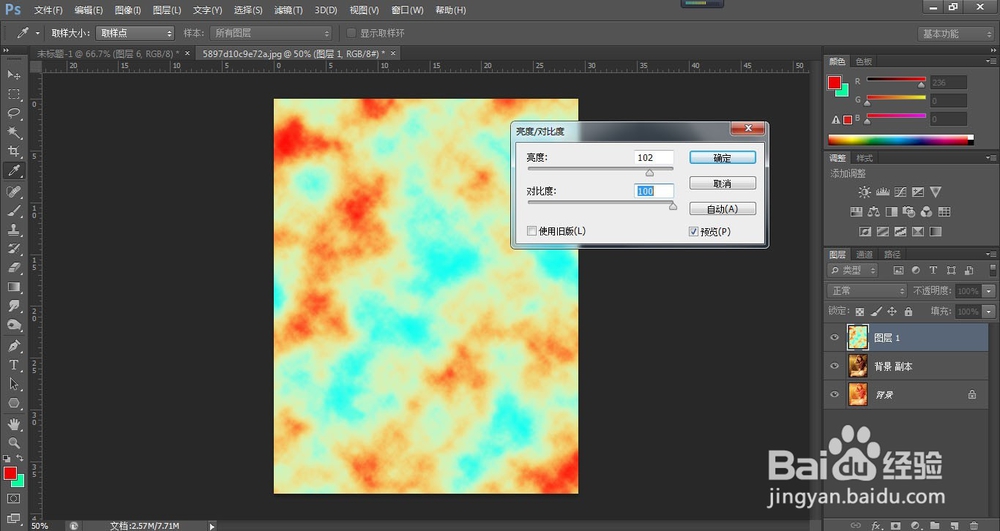 6/10
6/10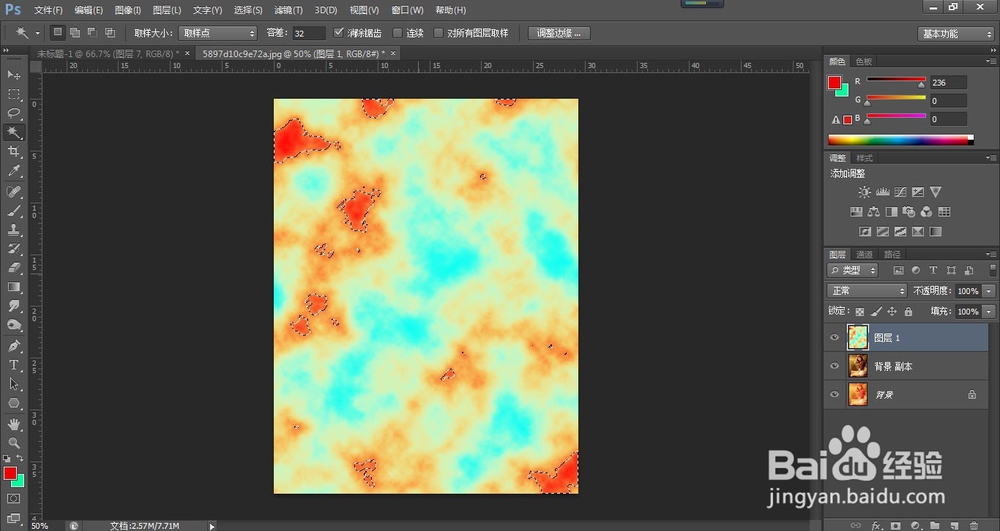 7/10
7/10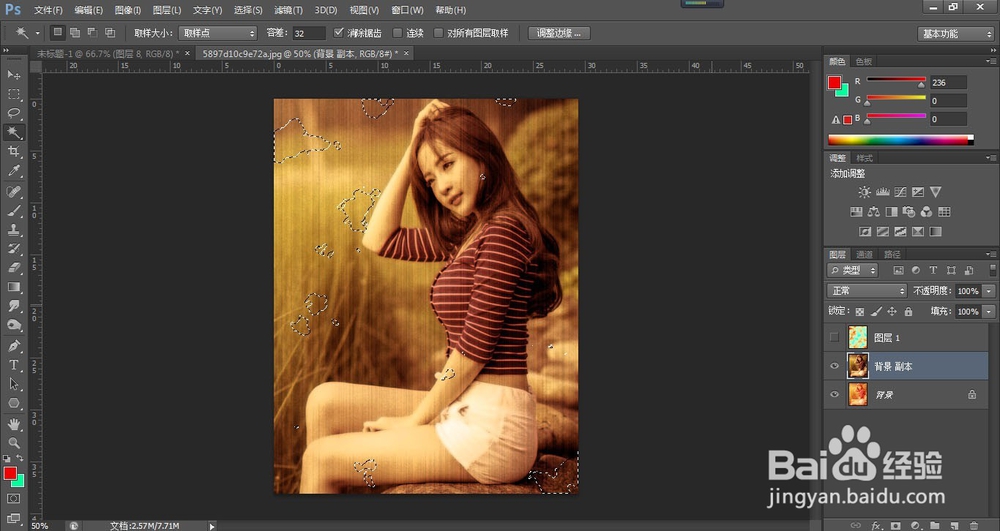 8/10
8/10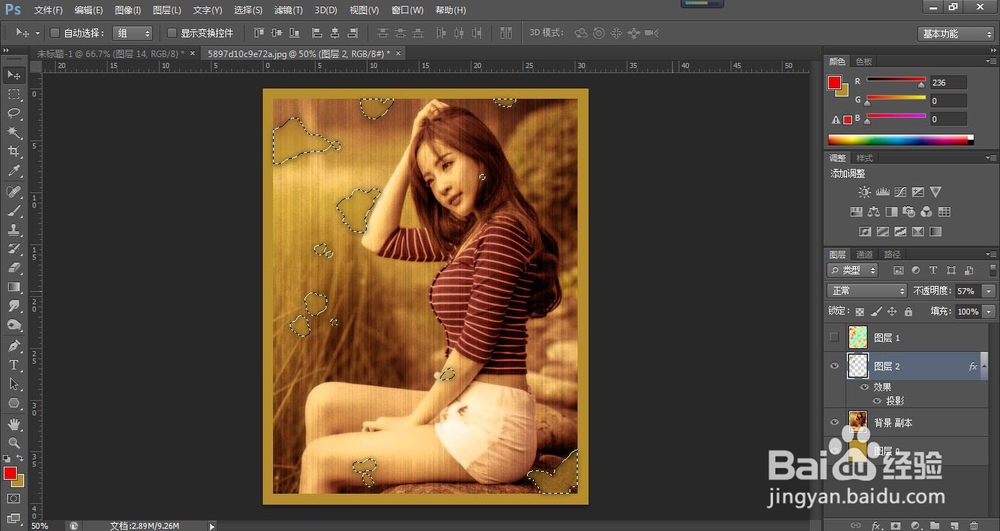
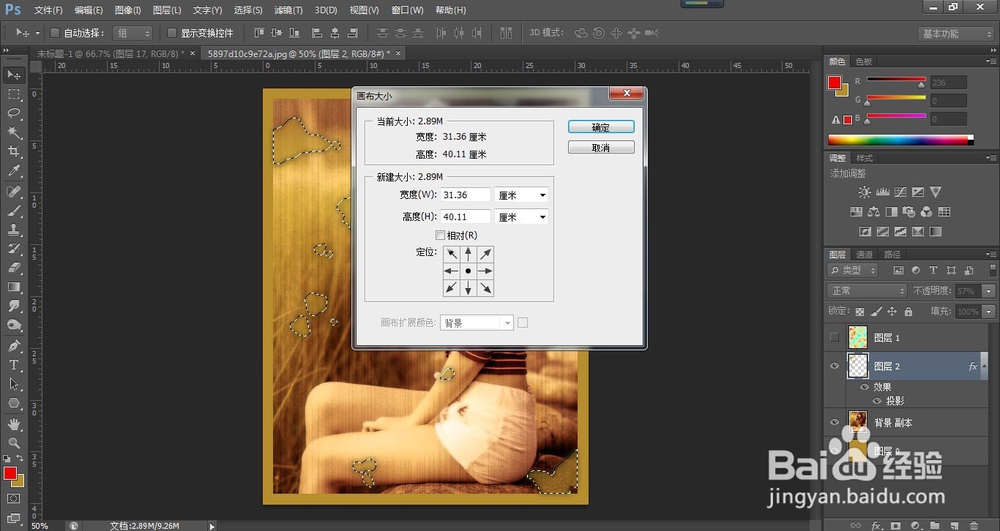 9/10
9/10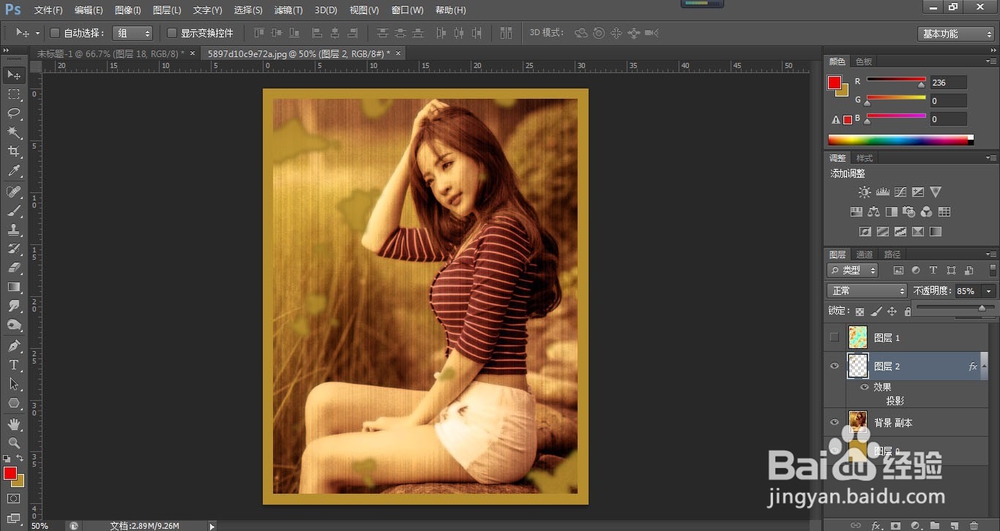 10/10
10/10
为制作出逼真效果,首先要把照片处理的旧一些,先看看原图。
 2/10
2/10选择图像-调整-变化,在弹出的窗口中选择中间调,分别点选加深黄色、较亮、加深红色,点击确定。
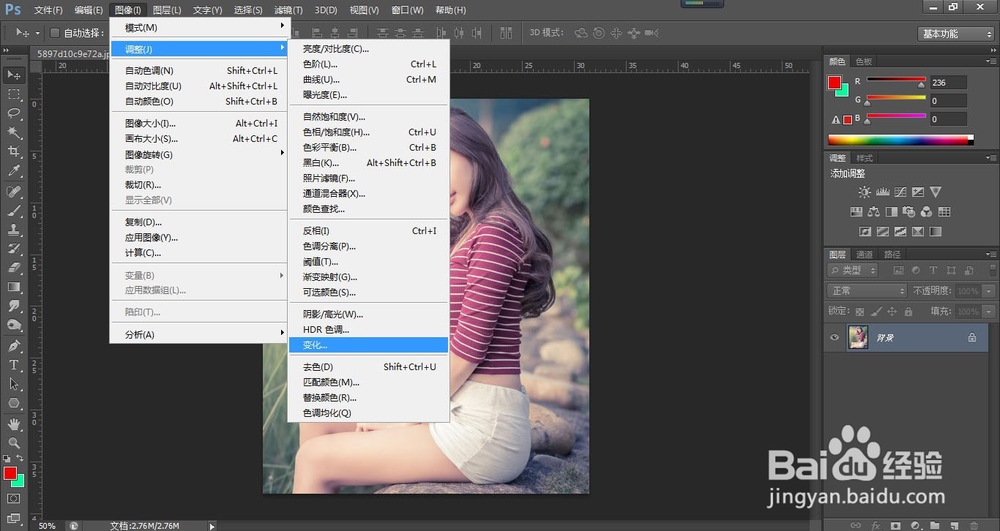
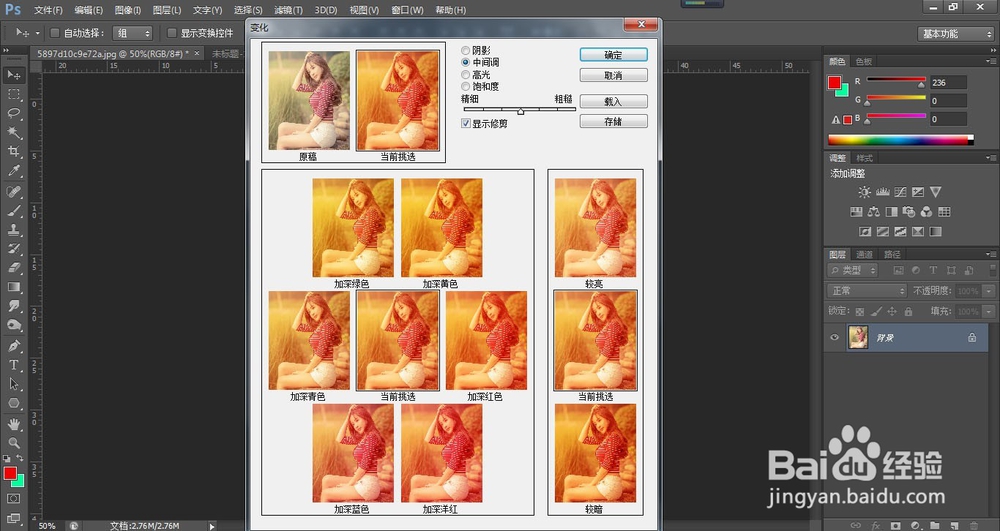 3/10
3/10接下来,复制一个图层副本,选择滤镜-纹理-颗粒,颗粒类型选择垂直,根据图片和个人需要实际设置其他参数,点击确定。
 4/10
4/10这样图片看起来就有沧桑感了,接下来新建一个空白图层在最上面,执行滤镜-渲染-云彩,点确定,如图。
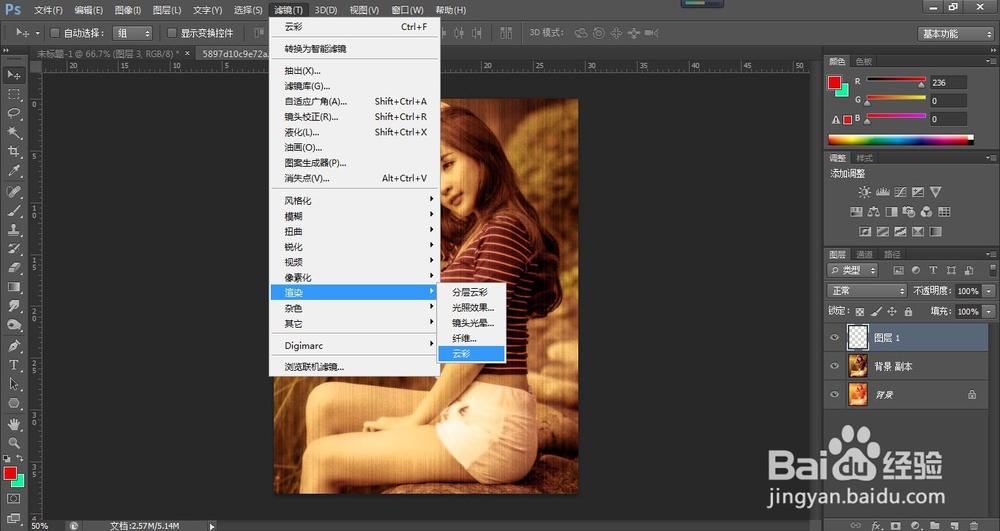
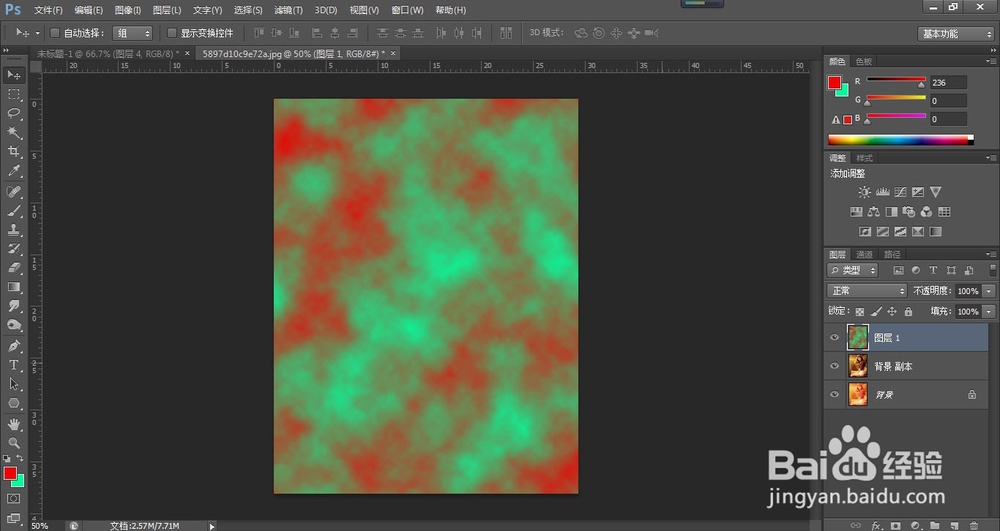 5/10
5/10执行图像-调整-亮度对比度,把亮度对比度调大到中间的兰色变成空白。
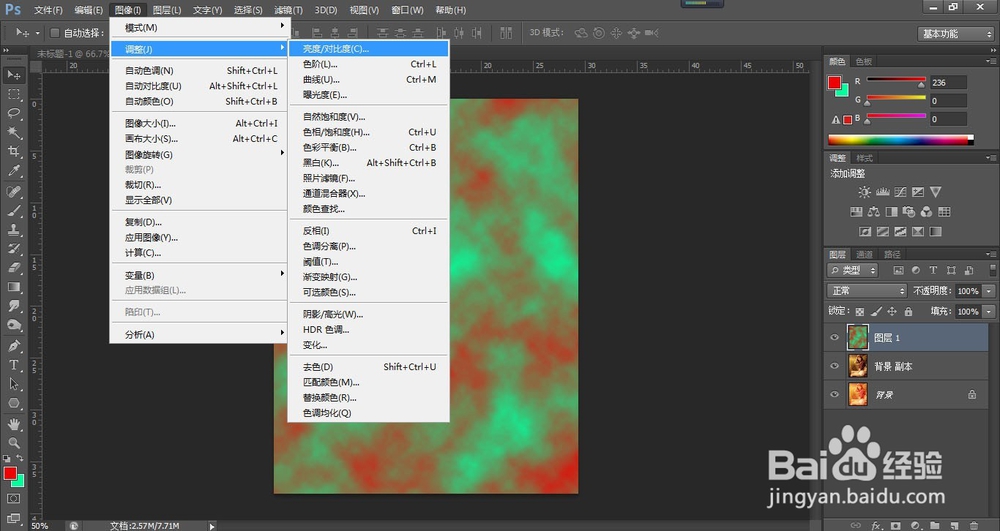
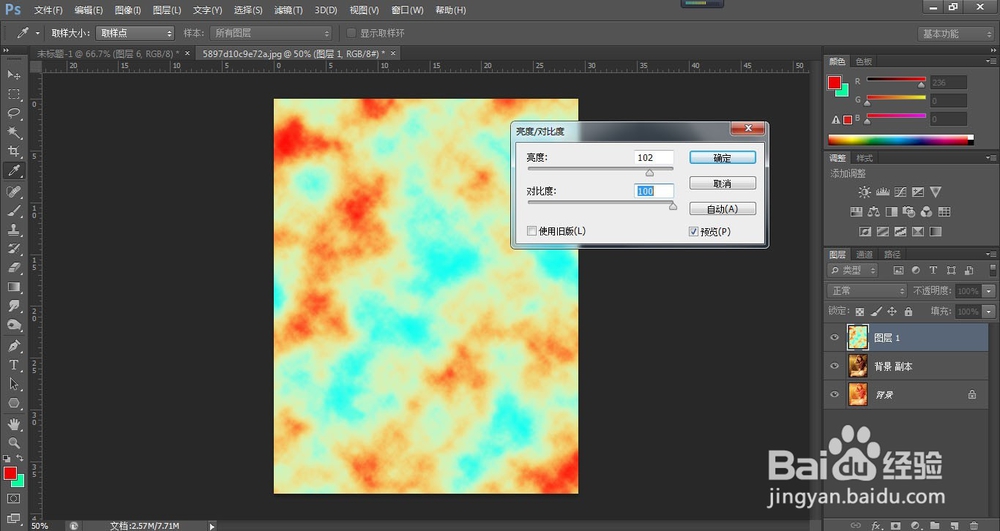 6/10
6/10按W调出魔棒工具,点击深红色部分形成选区,如果想多选一些,可按住shift键接着点选。
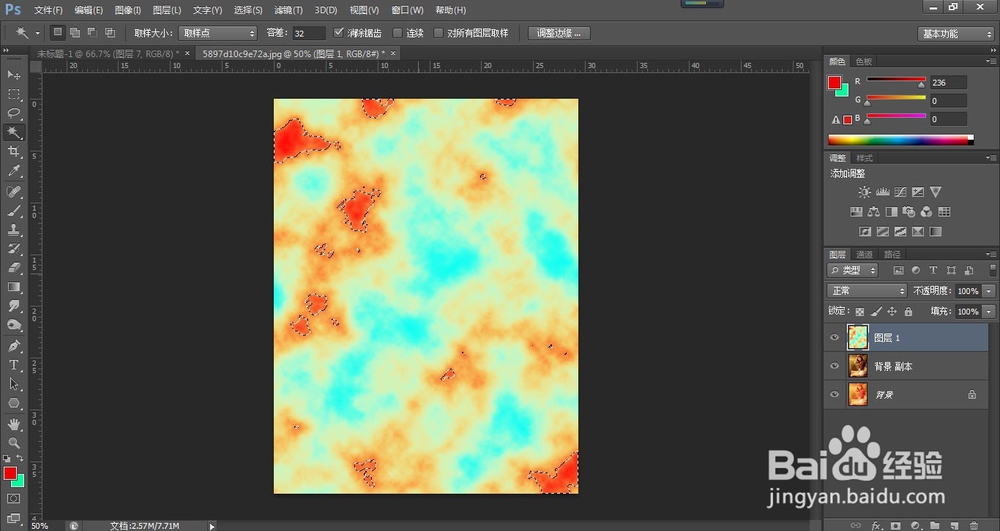 7/10
7/10隐藏云彩图层,把背景副本作为当前工作层,执行羽化。
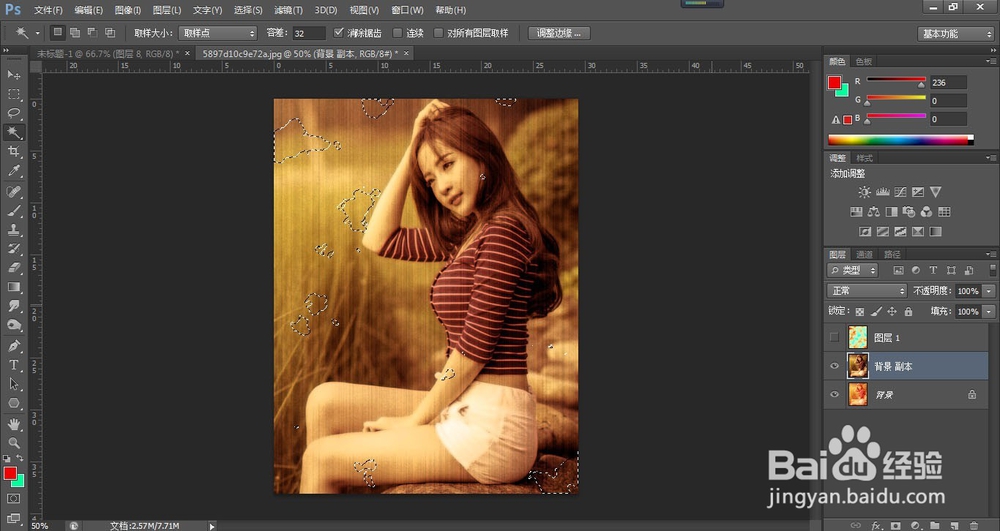 8/10
8/10把背景颜色设置为比图片色调偏亮的颜色,这里是淡黄色,新建一个图层,按ctrl+del键填充背景色,双击最下面的背景层解锁,填充背景色,执行图像-画布大小,为所有的图层添加一个2厘米宽的边。
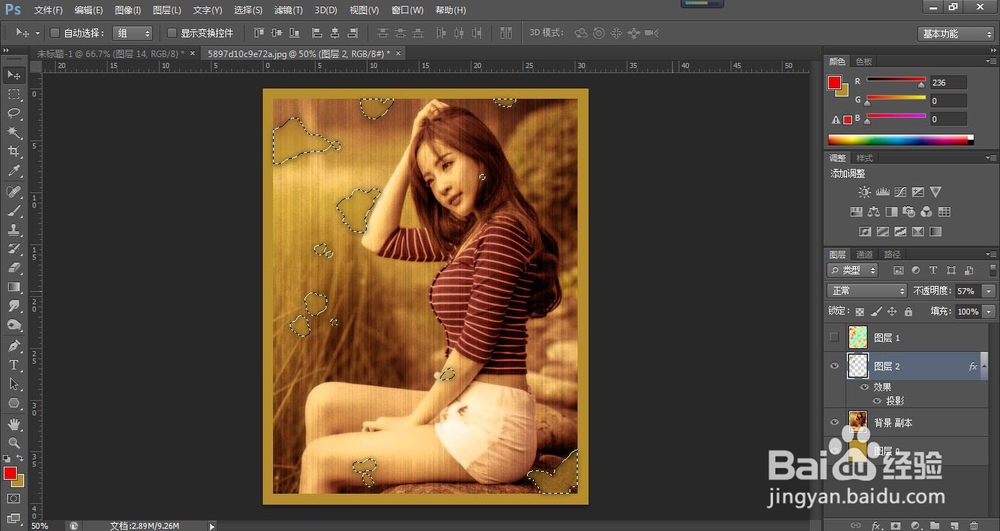
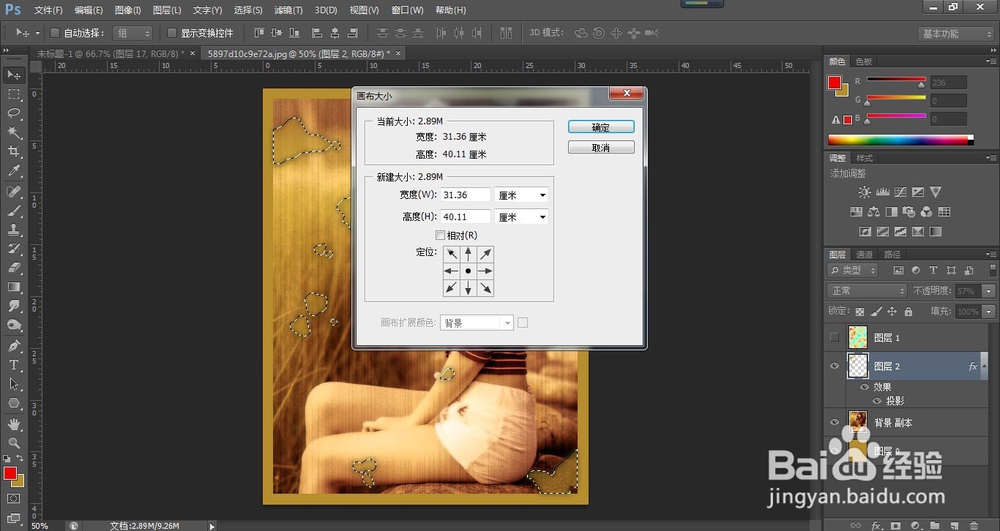 9/10
9/10把云彩图层的不透明度调低,如图。
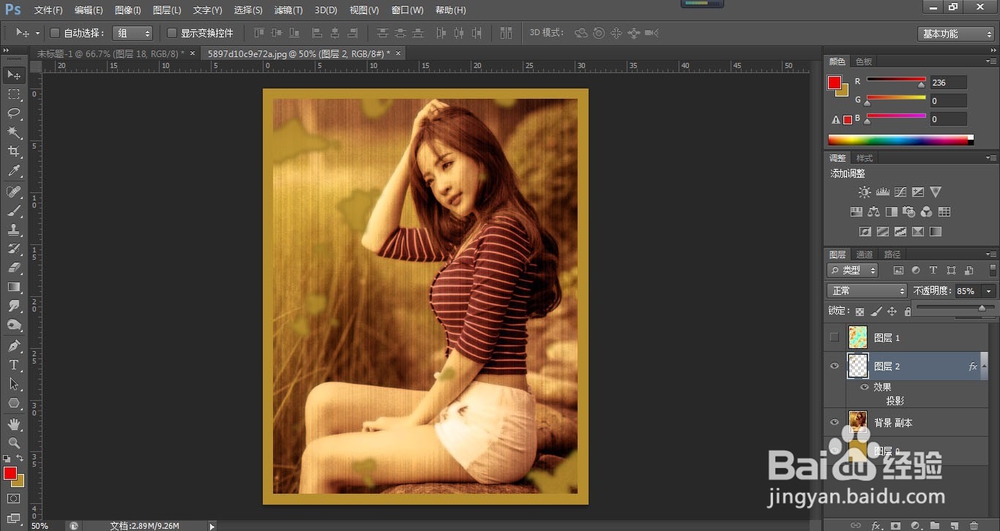 10/10
10/10这样,图片基本就处理好了。
注意事项要把图片处理的更旧,可以在渲染云彩时把亮度对比度调小一点。
初学PS作品,请高手批评指正。
软件PS旧照片版权声明:
1、本文系转载,版权归原作者所有,旨在传递信息,不代表看本站的观点和立场。
2、本站仅提供信息发布平台,不承担相关法律责任。
3、若侵犯您的版权或隐私,请联系本站管理员删除。
4、文章链接:http://www.1haoku.cn/art_357915.html
上一篇:iPhone怎么查看手机版本号
下一篇:闲鱼怎样不被朋友找到
 订阅
订阅